iPhone es un gran dispositivo para capturar imágenes de alta calidad hasta que se quede sin almacenamiento. Hay posibilidades de que los videos y las fotos en su iPhone coman todo el almacenamiento y, por lo tanto, podría considerar mover videos de iPhone a Mac. ¿Pero realmente sabes cómo importar videos desde iPhone a Mac sin iTunes?
Aquí en este artículo, hemos combinado una lista de formas efectivas sobre cómo mover el video de iPhone a Mac. Además de los métodos básicos, también descubriremos una herramienta de primer nivel que lo ayuda a transferir videos entre Mac y iPhone. Puedes omitir aquí para aprender más sobre este método.
Parte 1: Un clic para transferir videos de iPhone a Mac sin iTunes
¿Quieres una solución de un solo clic sobre cómo obtener el video de iPhone a Mac? En caso afirmativo, entonces Ultfone IOS Data Manager es una excelente opción. Proporciona formas mucho más flexibles de exportar videos, importar videos e incluso eliminar videos a granel.
¡Aquí le mostramos cómo copiar videos de iPhone a Mac utilizando la función «Administrar» de la herramienta Ultfone iOS Data Manager!
-
Paso 1 Descargue y inicie la herramienta Ultfone IOS Data Manager en su Mac.
COMPRAR AHORA
COMPRAR AHORA
-
Paso 2 Ahora, conecte el dispositivo y haga clic en «Administrar» en la barra de menú superior de este programa.
-
Paso 3 Todos los videos y otros datos en su dispositivo se mostrarán en el software. Puede seleccionar videos de la barra lateral para obtener una vista previa de los detalles del video, incluidos el título, la duración, el formato y el tamaño.
- Paso 4 Marque los videos que le gustaría moverse a Mac y haga clic en Exportar botón desde la barra de menú. Incluso puede elegir una carpeta para guardar estos archivos en su computadora.
¡Eso es todo! Sus videos se han trasladado de iPhone a Mac con éxito. No necesita red o iTunes en todo el proceso. Si también está interesado en otros métodos, simplemente siga leyendo.
Also read: [Guía Completa] ¿Cómo Transferir Videos de PC/Mac a iPhone?
COMPRAR AHORA
COMPRAR AHORA
Parte 2: Otras formas de transferir videos desde iPhone a Mac
Si desea liberarte de la molestia de descargar cualquier software para transferir películas de iPhone a Mac, entonces puedes cambiar a algunos de los métodos principales, aunque de ellos requieren mucho tiempo y no son muy flexibles.
Forma 1: mueva manualmente videos de iPhone a Mac a través de la aplicación Fotos
La primera y principal solución para cómo transfiero videos desde iPhone a Mac es mover manualmente los videos a través de la aplicación Photos. La aplicación Fotos almacena sus archivos y datos y los organiza para que luego pueda encontrar sus videos y fotos rápidamente cuando lo desee.
¡Aquí está cómo copiar videos de iPhone a Mac a través de la aplicación Photos!
- Paso 1: Inicie o ejecute la aplicación Fotos en su Mac y conecte su iPhone a Mac usando un cable USB.
- Paso 2: Una vez que el Mac detecte su dispositivo, toque la pestaña «Importar».
- Paso 3: Ahora, se abrirán todas las colecciones de fotos y videos de su iPhone. Simplemente puede elegirlos todos o seleccionar los específicos según su necesidad.
-
Paso 4: Después de hacer la selección requerida, simplemente puede transferirlos a Mac.
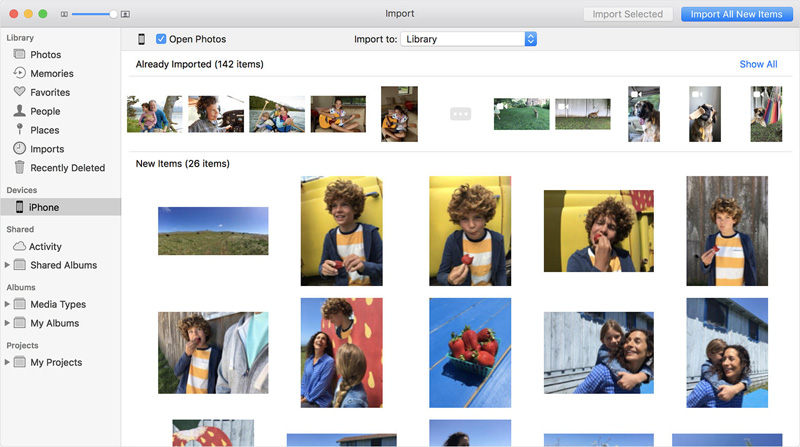
Consejo: Las fotos y videos que transfirió a Mac se almacenarán en la carpeta de la biblioteca de fotos en su computadora, para acceder a la carpeta.
Manera 2: ¿Cómo sincronizar videos de iPhone a Mac a través de iCloud?
Para transferir videos y fotos desde iPhone a Mac a través de iCloud, solo debe activar la función iCloud en iPhone y Mac, e iniciar sesión con la misma cuenta de iCloud.
Aquí hay una guía precisa sobre cómo usar iCloud para transferir videos desde iPhone a Mac.
En iPhone:
- Paso 1: Vaya a «Configuración» y conecte el dispositivo a la red Wi-Fi.
- Paso 2: Ahora, vaya a «iCloud» si está utilizando iOS 10 o antes. Y, si está usando iOS 11 o posterior, primero debe tocar su nombre y luego ir a «iCloud» después de «Configuración».
-
Paso 3: Ahora, navegue a «Fotos» o «Fotos y cámara» y active la opción «Foto de iCloud».
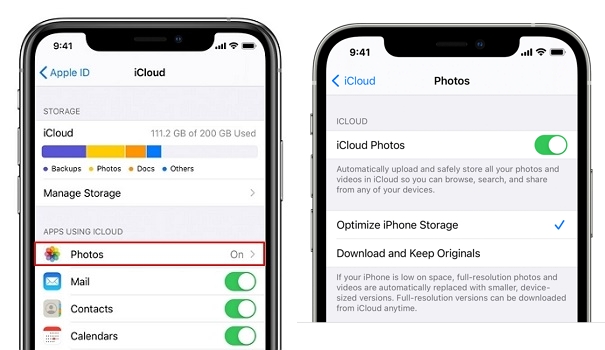
En Mac:
- Paso 1: conecte su Mac a la misma red Wi-Fi que su iPhone.
-
Paso 2: Ejecute la aplicación Fotos y toque la opción Fotos en la parte superior.
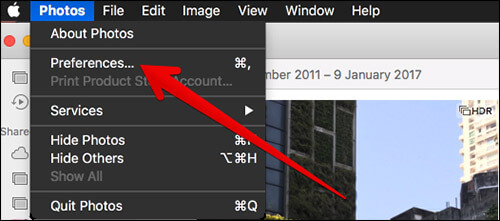
- Paso 3: Vaya a «Preferencias del sistema» ahora y haga clic en la pestaña «iCloud».
-
Paso 4: Elija la opción «Biblioteca de fotos iCloud» de la lista de opciones.
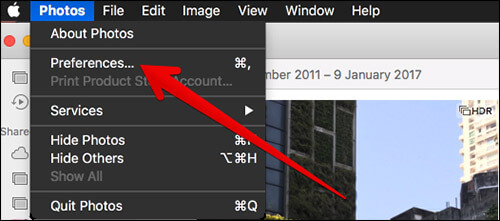
Ahora, la aplicación iCloud se encargará de todo y sincronizará fotos y videos automáticamente desde su iPhone a Mac, pero iCloud tardará en sincronizar los videos con Mac. Más tarde puede seguir el progreso del panel iCloud y obtener acceso a las fotos y videos sincronizados en la aplicación «Fotos».
Forma 3: ¿Cómo mover videos de iPhone a Mac a través de AirDrop?
Cómo cargar video de iPhone a Mac ya no es un problema con Airdrop. Airdrop es una de las aplicaciones de iOS que ayudan a transferir los datos y los archivos de forma inalámbrica de un iDevice a otro. El uso de Airdrop puede no parecer fácil para un novato, pero sí, si lo hace correctamente, es una forma efectiva de transferir videos de iPhone a Mac.
Entonces, ¡así es como funciona Airdrop para transferir videos desde iPhone a Mac!
- Paso 1: asegúrese de que tanto su iPhone como Mac estén conectados al mismo Wi-Fi.
-
Paso 2: Ahora, habilite el AirDrop en su iPhone y seleccione «Todos» en la configuración de Discovery.
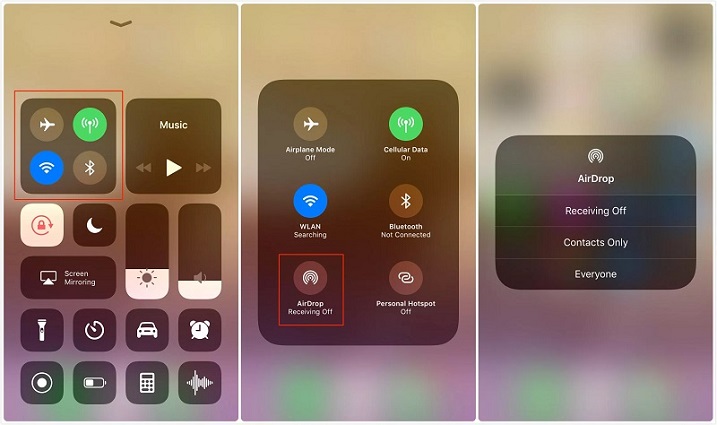
-
Paso 3: Inicie el «Finder» en Mac y Open Airdrop. Seleccione la opción «Todos» aquí también, como lo hizo en el paso 2.
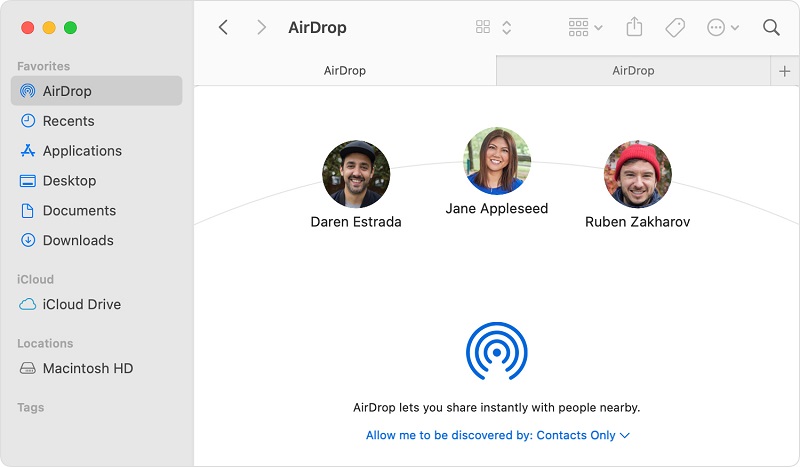
- Paso 4: Ahora, ejecute la cámara Roll en su iPhone y seleccione las imágenes o videos que desea transferir.
-
Paso 5: simplemente toque el botón «Compartir» y guarde las imágenes y videos en Mac con cuidado.
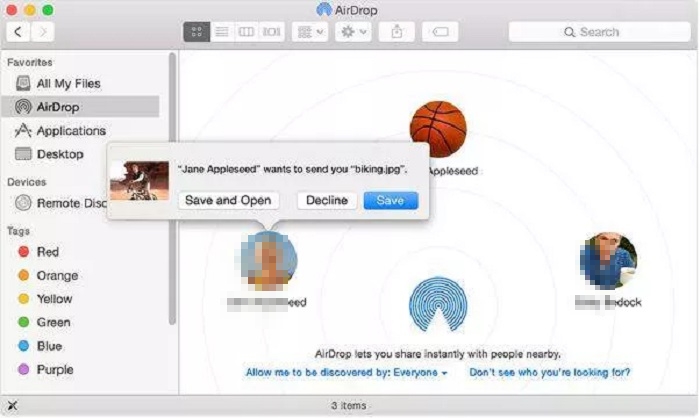
Forma 4: Copie videos de iPhone a Mac a través de la captura de imágenes
Por último, pero no menos importante, la última forma de copiar videos y fotos de iPhone a Mac es a través de la captura de imágenes. Esta aplicación está básicamente diseñada para cargar archivos multimedia y fotos de escáneres y cámaras digitales. También controla todo cuando se trata de conectar su iPhone a Mac.
Puede transferir fácilmente fotos y videos desde iPhone a Mac a través de la captura de imágenes siguiendo los pasos a continuación:
- Paso 1: Descargue la captura de imágenes en su Mac y conecte su iPhone usando un cable USB.
- Paso 2: Ahora, abra el programa de captura de imágenes en Mac y seleccione su dispositivo en la lista de dispositivos.
- Paso 3: simplemente elija las imágenes que desea transferir y seleccione la designación deseada para sus archivos transferidos.
-
Paso 4: Finalmente, presione el botón «Importar» para transferir los archivos seleccionados desde iPhone a Mac.
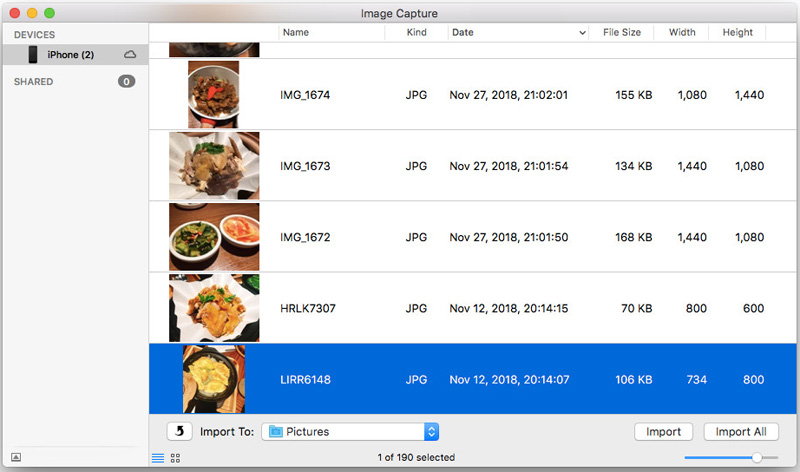
La conclusión
Usted elige, cada uno de ellos ofrecerá excelentes resultados. Aún así, si nos pregunta, le recomendaremos que use Ultfone IOS Data Data Manager porque esta herramienta tiene todo cuando se trata de transferir los archivos multimedia de iPhone a Mac. ¡No solo esto, sino que su función de uso gratuito hace que esta herramienta sea útil y más preferida!
